Apple'ın iOS 16'da gelen yeni özelliklerle ilgili gösterebileceği ve konuşacağı çok şey olmasına rağmen, kapsama alınmayan daha da fazla yeni özellik var. Bunlardan bazıları, AirPod'lar gibi Bluetooth kulaklıklarınızı kontrol etmeye yönelik iyileştirmeleri içerir, ancak diğerleri yalnızca yaşam kalitesi değişiklikleridir. Ve en azından bizim için daha heyecan verici keşiflerden biri, yazarken nihayet dokunsal geri bildirimin tadını çıkarabilmenizdir.
İlgili Okuma
- iPhone Kilit Ekranı: iOS 16 Nasıl Özelleştirilir
- iOS 16 Nasıl İndirilir
- iOS 16 Hakkında Bilmeniz Gereken Her Şey
- WWDC 2022'den En Büyük 5 Duyuru
- iPadOS 16'daki Yenilikler
İçindekiler
- Dokunsal Geri Bildirim Nedir?
- iOS 16'da Dokunsal Geri Bildirim Nasıl Etkinleştirilir
- iOS 16'daki Diğer Yeni Özellikler
Dokunsal Geri Bildirim Nedir?
Bir bildirim aldığınızda, çoklu görev menüsünü açmak veya diğer çeşitli görevleri gerçekleştirmek için yukarı kaydırın ve basılı tutun, iPhone'unuzda bir "çarpma" hissedebilirsiniz. Bu, iPhone'unuzda yerleşik olarak bulunan ve büyük ölçüde bir mobil cihazdaki deneyim olarak kabul edilen Apple'ın Taptic Engine tarafından desteklenmektedir.
Bununla birlikte, yıllardır, iPhone ve iOS kullanıcıları, yerel klavyeyi kullanırken dokunsal geri bildirimi etkinleştirme yeteneği için yaygara koparıyorlar. iOS 16'ya kadar, yazarken herhangi bir geri bildirim almanın tek yolu, Google'ın Gboard'u gibi bir üçüncü taraf uygulaması indirmekti. Gboard'da doğal olarak yanlış bir şey olmamasına rağmen, bir parola girmeniz gerektiğinde yerel klavyeye geri döneceğiniz için yerel bir çözüm değildir.
iOS 16'da Dokunsal Geri Bildirim Nasıl Etkinleştirilir
Neyse ki, yazarken nihayet dokunsal geri bildirimi etkinleştirebildiğiniz için bunların tümü artık iOS 16'nın nezaketini değiştiriyor. Bununla ilgili daha da şaşırtıcı olan şey, özelliğin ilk beklediğimiz gibi Erişilebilirlik ayarlarında gömülü olmaması. iOS 16'da dokunsal geri bildirimi etkinleştirmek istiyorsanız, bunu şu şekilde yapabilirsiniz:
- Aç Ayarlar iPhone'unuzdaki uygulama.
- Aşağı kaydırın ve dokunun Sesler ve Dokunuşlar.
- Aşağı kaydırın ve dokunun Klavye Geri Bildirimi.
- yanındaki geçişe dokunun dokunsal.
- Ayarlar uygulamasından çıkın.
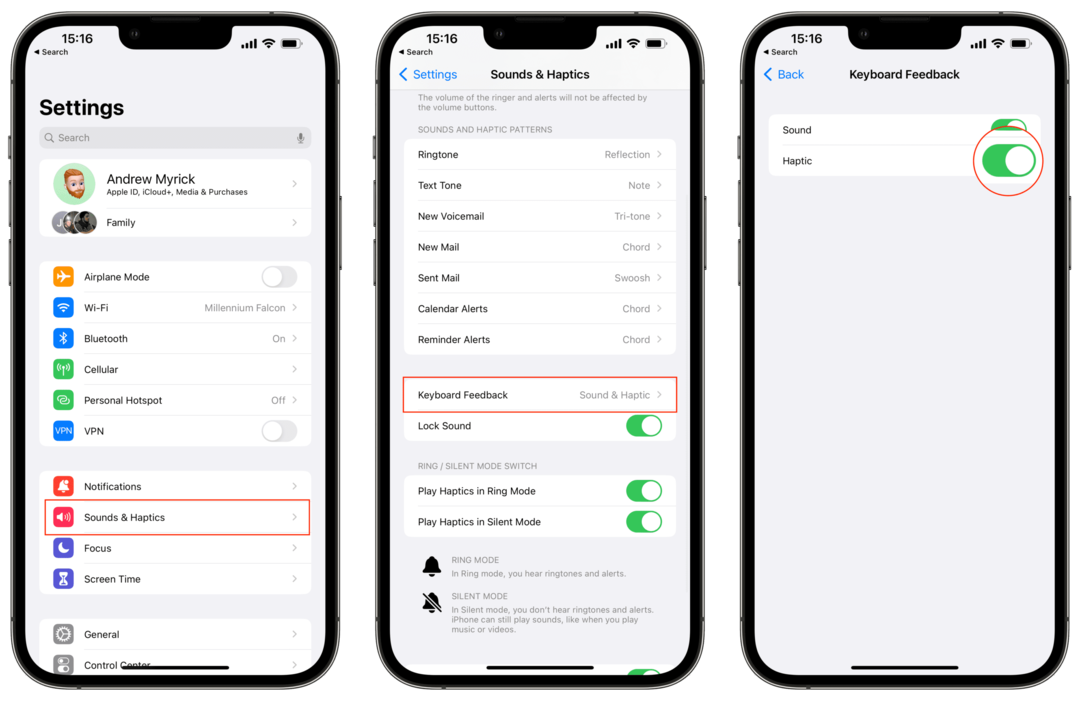
Özellik etkinleştirildiğinde, başka bir uygulama açabilir veya imlecinizi bir metin alanına yerleştirip yazmaya başlayabilirsiniz. Ekrana her dokunduğunuzda, iPhone'unuz hafifçe titreyecek ve tuşa gerçekten basıldığına dair onay sağlayacaktır.
Çok fazla görünmeyebilir, ancak yıllar içinde jailbreak tweaks'in bunu sağladığını gördük. Apple, beta süreci sırasında iOS'un geçmiş yinelemelerinde bu özellikle uğraştı, yalnızca fikrini değiştirmek ve piyasaya sürülmeden önce klavyeden dokunsal geri bildirimi kaldırmak için.
iOS 16'daki Diğer Yeni Özellikler
Keynote'ta yer almayan bunun gibi özellikleri bulmak için hâlâ iOS 16'nın ayrıntılarını inceliyoruz. Ancak iOS 16 bu yıl herkes için geldiğinde çok eğlenceli ve heyecan verici şeyler yolda.
Bunlar, tamamen yeniden tasarlanan Kilit Ekranı deneyimi gibi şeyleri içerir. Şimdiye kadar ilk kez, ana Saat'in üstünde veya altında görünen widget'larla tamamlanan birden fazla Kilit Ekranı oluşturabilir ve özelleştirebilirsiniz. Saatin kendisi bile farklı renkler ve saatin bir kısmını fotoğrafın konusunun arkasına koyan bir “Portre” efekti ile özelleştirilebilir.
Bulduğunuz ve henüz ele almadığımız bir şey varsa bize bildirin!
Andrew, ABD'nin Doğu Sahili'nde yaşayan serbest yazar.
Yıllar boyunca iMore, Android Central, Phandroid ve diğer birkaç site de dahil olmak üzere çeşitli siteler için yazılar yazdı. Şimdi, günlerini bir HVAC şirketinde çalışırken, geceleri serbest yazar olarak ay ışığıyla geçiriyor.